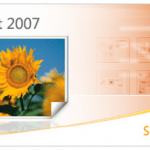Thêm nhạc vào bản trình bày PowerPoint là một quá trình rất đơn giản, chỉ cần một vài bước để hoàn thành. Âm nhạc sẽ không chỉ giúp bài thuyết trình của bạn hấp dẫn hơn mà còn thu hút sự chú ý của khán giả.
Đối với hướng dẫn này, chúng tôi sẽ sử dụng Microsoft PowerPoint, Windows Edition. Nếu bạn không có PowerPoint, bạn có thể tải xuống bản dùng thử miễn phí đây.

Sau khi bạn đã sẵn sàng sử dụng PowerPoint, hãy tiếp tục và khởi chạy nó từ menu bắt đầu hoặc nhấp đúp vào biểu tượng PowerPoint trên màn hình của bạn.
Nếu bạn đang bắt đầu một dự án mới, hãy nhập tiêu đề cho bài thuyết trình của bạn. Nếu bạn muốn thêm nhạc vào bản trình bày hiện có, hãy mở nó bằng cách nhấp vào nút văn phòng hơn mở.

Tiếp theo, bạn sẽ cần đảm bảo rằng bạn có một tệp âm thanh sẵn sàng để đồng bộ hóa với bản trình bày của bạn.

Nhấn vào Chèn tab nằm dọc theo thanh công cụ PowerPoint trên cùng. Điều này sẽ đưa ra một số tùy chọn chèn cho bài thuyết trình của bạn. Xác định vị trí Âm thanh biểu tượng, nằm ở phía bên phải của thanh công cụ phía dưới và nhấp vào mũi tên gần nó để đưa xuống menu phụ.
Từ đây, bạn sẽ nhận thấy các tùy chọn: Âm thanh từ tệp, Âm thanh từ trình tổ chức clip, Phát đoạn âm thanh CD và Ghi âm. Bạn có thể chọn tùy chọn nào bạn muốn. Đối với bài trình bày này, chúng tôi sẽ sử dụng Âm thanh từ tùy chọn tập tin.

Bước tiếp theo sẽ có phần khác nhau, tùy thuộc vào tùy chọn bạn chọn. Tuy nhiên, nó rất đơn giản và chỉ yêu cầu bạn tìm hoặc tạo tệp âm thanh của mình.
Đối với hướng dẫn này, chúng tôi đã chọn sử dụng tùy chọn Âm thanh từ tệp. Vì vậy, chúng tôi sẽ cần điều hướng đến tệp âm thanh của chúng tôi và nhấp vào nút OK.
Bước tiếp theo sẽ tự động xuất hiện một cửa sổ nhắc hỏi bạn muốn âm thanh bắt đầu như thế nào trong trình chiếu. Chỉ có hai tùy chọn: tự động hoặc khi nhấp vào. Đối với hướng dẫn này, chúng tôi sẽ sử dụng khi nhấp vào.

Bây giờ sẽ có một biểu tượng loa nhỏ nằm ở đâu đó trên slide hiện tại của bạn. Nhấp đúp chuột vào biểu tượng loa và nhạc của bạn sẽ bắt đầu phát. Nếu bạn đã chọn tùy chọn phát âm thanh tự động, bạn có thể kiểm tra xem liệu nhạc của bạn có hoạt động hay không bằng cách xem trước trình chiếu.
Để làm điều này, nhấp vào Trình chiếu tab nằm trên thanh công cụ PowerPoint trên cùng và nhấp vào Từ slide hiện tại biểu tượng. Sau khi kiểm tra xong nhạc của bạn, bạn có thể nhấn phím esc để thoát khỏi trình chiếu.

Thats tất cả để có nó. Bây giờ bạn có thể dễ dàng thêm âm thanh vào bản trình bày PowerPoint của mình.